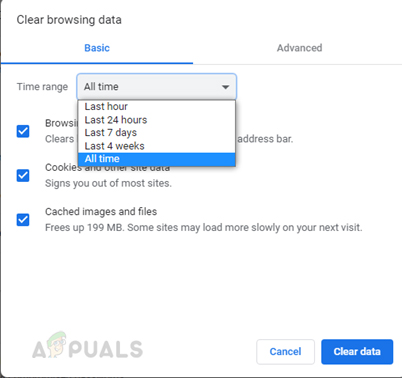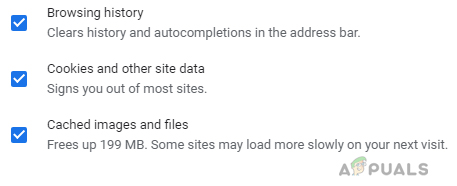Los usuarios que visitan el sitio web de Hulu suelen recibir el error 503, que es un código de respuesta de estado HTTP. Este error está relacionado con el servidor web y el código 503 indica que el servidor no está disponible temporalmente para manejar la solicitud. Esto puede deberse al alto tráfico en el sitio web o puede haber algún mantenimiento en curso.

Logotipo de Hulu
Este error es independiente de la plataforma, lo que significa que puede obtenerlo en cualquier sistema operativo, ya sea Windows, Linux, teléfonos inteligentes, etc. No tiene nada que ver con su sistema operativo.
Método 1: verifique el estado del servidor Hulu
Ha habido informes de usuarios que no pudieron acceder a sus cuentas de Hulu en el pasado debido a algunos problemas técnicos en el servidor de Hulu. Cuando esto sucede, no hay mucho que pueda hacer, excepto esperar a que el equipo de soporte solucione este problema, pero primero debe asegurarse de que el problema esté realmente en el fondo. Puede utilizar servicios como DownDetector o IsItDownRightNow a para este propósito.

Gráfico de interrupciones de Hulu
Servicios web como DownDetector y IsItDownRightNow recopile informes de varias fuentes en la web, incluido Twitter, e informes enviados por otros usuarios que puedan estar enfrentando el mismo problema que usted. Luego, estos informes se validan y analizan en tiempo real para detectar cortes e interrupciones.
Si encuentra que el servidor de Hulu se enfrenta a una interrupción o no está disponible temporalmente, espere un tiempo y luego intente acceder al servicio de Hulu nuevamente.
Método 2: borre la caché de su navegador
En este método, intentaremos actualizar la caché desde el navegador. Su navegador web almacena temporalmente las páginas web y los archivos multimedia que visita con frecuencia en su sistema informático para reducir el retraso del servidor. Esto optimiza el tiempo de respuesta, pero esta caché web a veces puede causar problemas inesperados. Tenga en cuenta que las preferencias del usuario y toda la información de inicio de sesión se perderán si borra la memoria caché del navegador web.
Puede borrar la caché web simplemente presionando 'Ctrl + F5' en tu teclado.
Pero a veces un simple 'Ctrl + F5' no funciona y debe borrar la caché web manualmente. Siga estos pasos para hacerlo:
- Abra su navegador web y haga clic en el icono de tres puntos
 en la esquina superior derecha
en la esquina superior derecha - Hacer clic Más herramientas> Borrar datos de navegación

Eliminar datos de navegación
- En la parte superior, elige un intervalo de tiempo
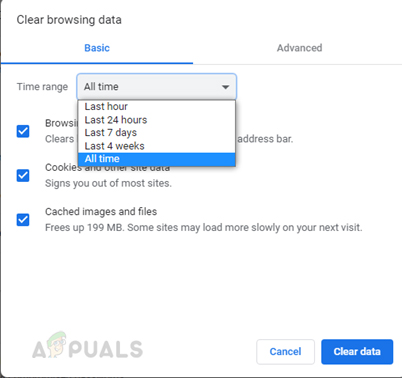
Elija rango de tiempo
- Marque las casillas que dicen 'Historial de navegación' , 'Cookies y otros datos del sitio' y 'Imágenes y archivos en caché'
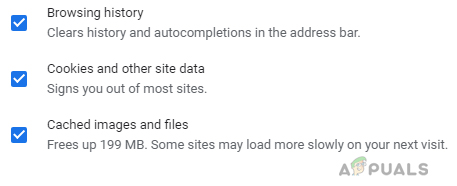
Marque todas las casillas
- Hacer clic Borrar datos y luego cierre la ventana.
- Ahora, reinicie su computadora por completo. Después de reiniciar, inicie Hulu nuevamente y vea si el error persiste.
Método 3: Verifique varios planes de suscripción
La mayoría de los servicios de transmisión no permiten múltiples suscripciones para una cuenta. Verifique su plan de suscripción y vea si está vencido porque el servidor bloquea el acceso de las cuentas que están vencidas para que no accedan a cualquier tipo de contenido.

Plan de suscripción de Hulu
Además, asegúrese de no haberse suscrito dos veces al mismo plan de suscripción, ya que esto puede crear varios pedidos y algunos sitios no admiten varios pedidos, lo que puede hacer que sea inaccesible al contenido de Hulu. Si aún tiene problemas, puede crear un ticket para el soporte de Hulu o comunicarse con su ISP para asegurarse de que no se le bloquee el acceso.
Otro que puede probar antes de presentar una queja es verificar si Hulu está funcionando en otras redes y dispositivos. Si está ahí, ayudará a identificar su computadora y diagnosticar lo que está mal.
2 minutos de lectura en la esquina superior derecha
en la esquina superior derecha